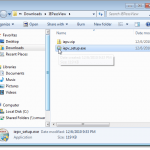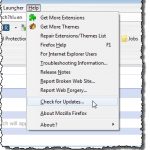كيفية إنشاء رسومات العنوان في Adobe Premiere Pro

تُعد العناوين جانبًا مهمًا في أي مقطع فيديو، سواء كانت ضرورية للمقدمة أو التترات أو أي معلومات أخرى. في Adobe Premiere Pro، لديك العديد من الطرق لإضافة عناوين إلى أي مقطع فيديو، وتحريكها، وجعلها تبدو بالطريقة التي تريدها.
في البداية، قد تبدو عملية إنشاء رسومات العنوان في Adobe Premiere مربكة، وقد تجد أنك تواجه بعض العوائق إذا لم تكن متأكدًا مما يجب عليك فعله. في هذه المقالة، ستجد تعليمات لإنشاء عناوين جديدة واستخدامها داخل الفيديو الخاص بك، بالإضافة إلى إضافة بعض التأثيرات البسيطة لإنشاء رسومات العنوان المتحركة.
كيفية إنشاء رسومات العنوان في Adobe Premiere
بعد فتح المشروع الذي تريد إضافة رسم عنوان إليه، انتقل في الجدول الزمني إلى المنطقة التي تريد ظهور رسم عنوانك فيها.
هناك عدة طرق يمكنك من خلالها إنشاء عنوان.
الطريقة الأولى (الطريقة القديمة)
- اذهب الى ملف > جديد > عنوان الإرث. يختار نعم في النافذة المنبثقة، يجب أن تظهر نافذة جديدة حيث يمكنك إنشاء عنوانك.
- يجب أن تكون أداة النص محددة بالفعل، ويمكنك النقر في أي مكان داخل الصورة لبدء الكتابة.
- بمجرد الانتهاء، يمكنك العثور على عنوانك في مشروع اللوحة. اسحبها إلى الجدول الزمني أينما تريد.
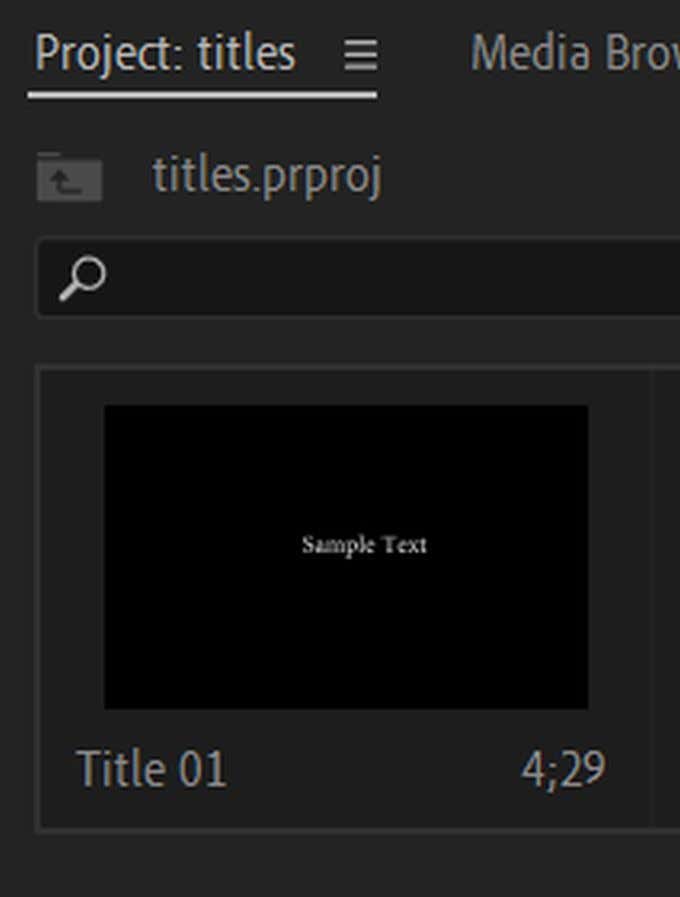
سيتم قريبًا مغادرة العناوين القديمة لبرنامج Premiere Pro، لذا يوصى بالبدء في استخدام الطريقة التالية الموضحة أدناه.
الطريقة الثانية (الموصى بها)
- حدد يكتب أداة من الجانب الأيسر لشريط الأدوات الخاص بك.

- في لوحة البرنامج، اختر المكان الذي تريد وضع عنوانك فيه، ثم انقر باستخدام أداة الكتابة.
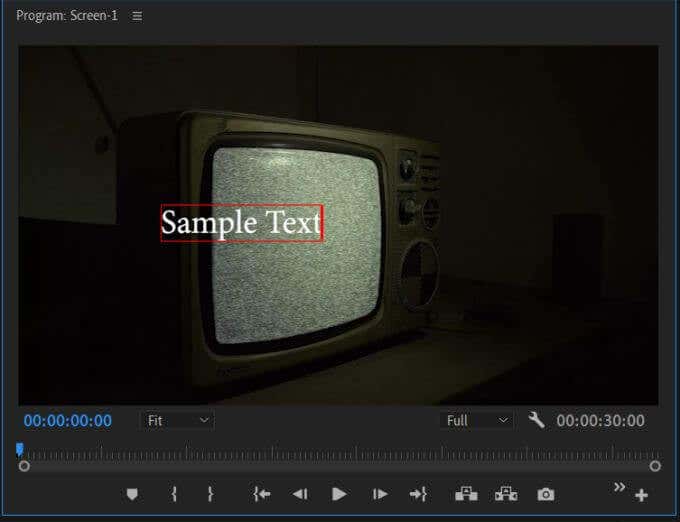
- اكتب العنوان الذي تريد ظهوره. يجب أن ترى أيضًا لوحة “عناصر التحكم في التأثيرات” تظهر بمجرد إنشاء عنوان.
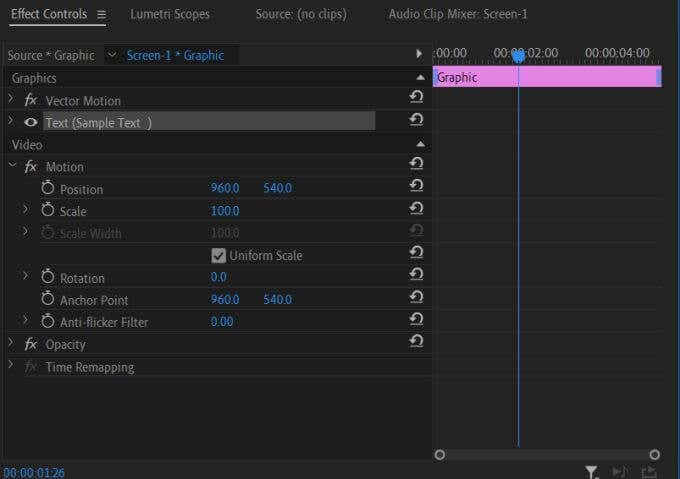
- في لوحة “عناصر التحكم بالتأثيرات”، يمكنك تغيير العديد من جوانب النص المختلفة مثل الخط والحجم واللون وما إلى ذلك.
تحرير عناوينك
إذا كنت تستخدم الطريقة الثانية، فهناك طريقة أخرى يمكنك من خلالها تحرير رسومات العنوان وكيفية ظهورها داخل فيديو الخاص بك في Adobe Premiere. تجعل هذه الطريقة تحرير العناوين أسهل بمجرد إدراجها في المشروع.
اتبع الخطوات التالية لاستخدام ميزة Essential Graphics في Premiere لتحرير عناوينك.
- اتبع الطريقة الثانية أعلاه لإنشاء عنوانك.
- اذهب الى نافذة > الرسومات الأساسيةستظهر اللوحة بعد ذلك بجانب الفيديو الخاص بك.
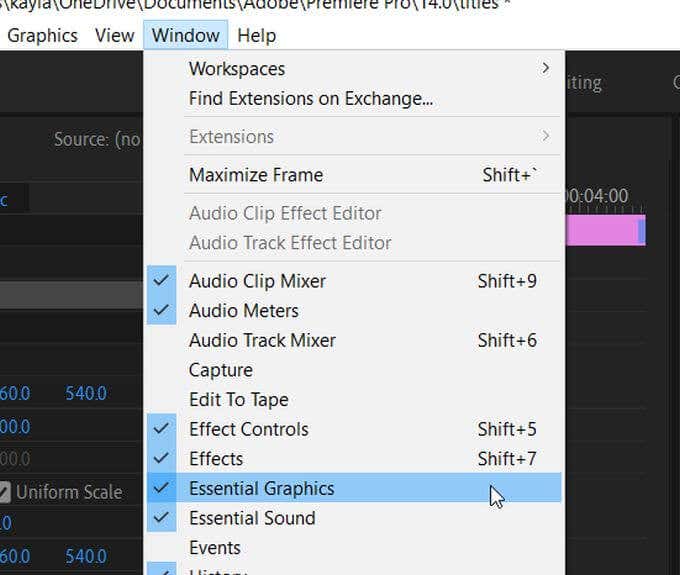
- حدد يحرر الخيار، ثم حدد طبقة النص التي قمت بإنشائها بالفعل. ستظهر بعد ذلك خيارات التحرير ويمكنك تغيير الحجم والخط واللون والمحاذاة والمزيد.
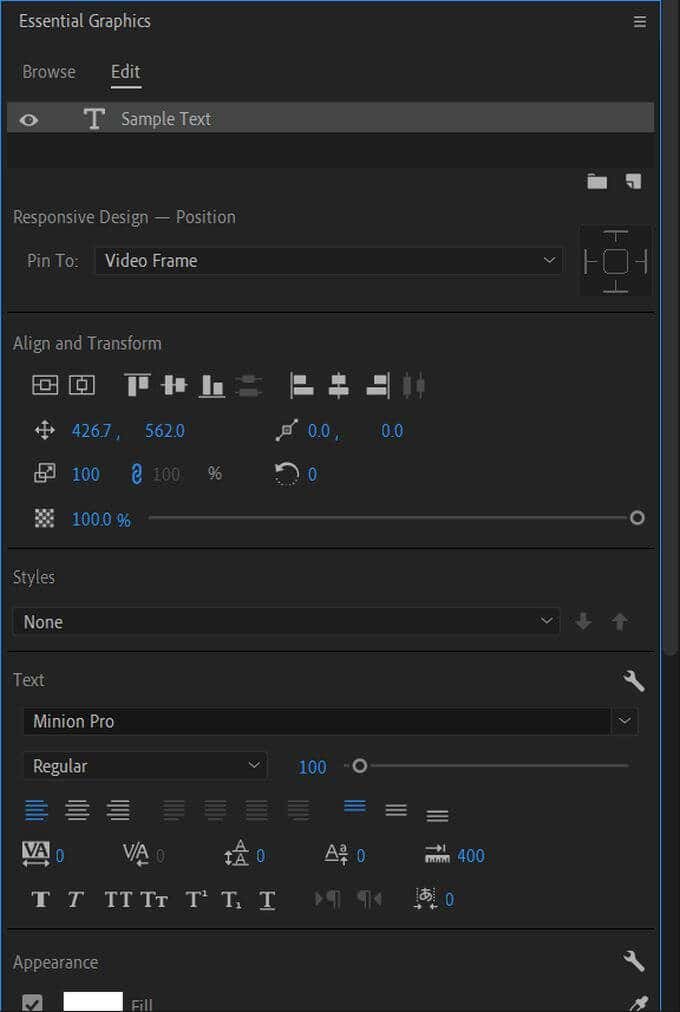
- يمكنك إضافة طبقات نصية أخرى إذا كنت ترغب في ذلك من خلال تحديد أيقونة الورق أسفل الطبقة المدرجة. انقر فوق هذا طبقة جديدة الأيقونة وحدد نص أو نص عمودييمكنك أيضًا إضافة الأشكال بهذه الطريقة، مثل المستطيل أو القطع الناقص.
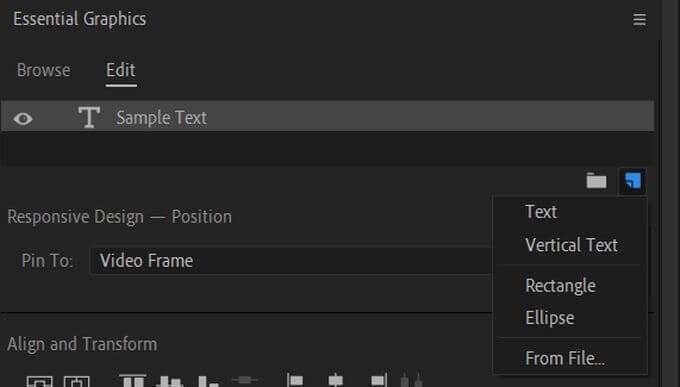
- يمكنك أيضًا تحديد عناوينك داخل لوحة البرنامج لتحرير حجمها أو موضعها.
حفظ نمط نص العنوان الخاص بك
قد ترغب أيضًا في حفظ نمط النص الذي أنشأته لاستخدامه في المستقبل. يمكنك القيام بذلك من خلال الأنماط ميزة.
- بمجرد إنشاء نمط النص الذي يعجبك، انتقل إلى الأنماط الخيار والاختيار إنشاء أسلوب.
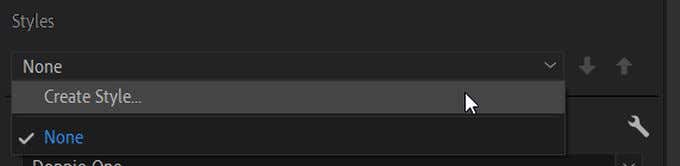
- قم بتسمية النمط الذي ترغب في حفظه.
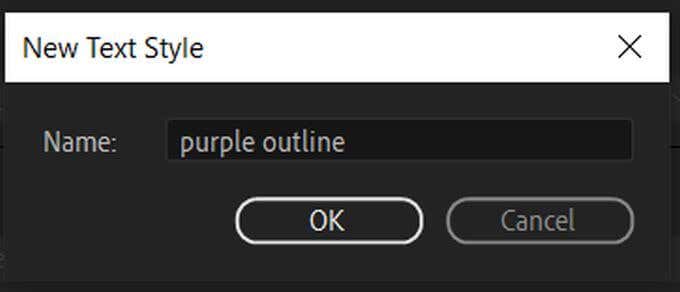
- في المشروع التالي الذي ترغب في استخدام نمط النص فيه، ما عليك سوى الانتقال إلى الأنماط القائمة المنسدلة ثم حددها.
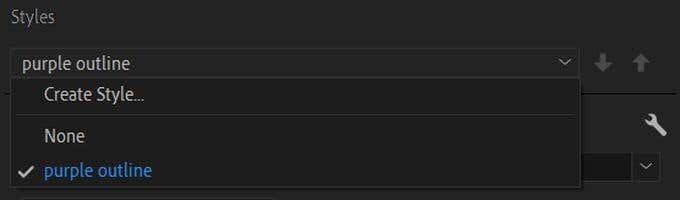
استخدام قوالب الرسومات الخاصة بالعناوين
ضمن ميزة الرسومات الأساسية، قدمت Adobe أيضًا بعض القوالب التي يمكنك استخدامها لتنسيق النص بسرعة بالطريقة التي تريدها. لديهم العديد من أنواع التنسيقات الشائعة المتاحة. فيما يلي كيفية العثور عليها واستخدامها.
- افتح الرسومات الأساسية اللوحة وحدد تصفح خيار.
- يختار قوالبي انقر فوق “الرسومات الأساسية” واختر نوع تنسيق النص الذي تريد استخدامه. ثم انقر عليه واسحبه إلى الجدول الزمني حيث تريد ظهوره.
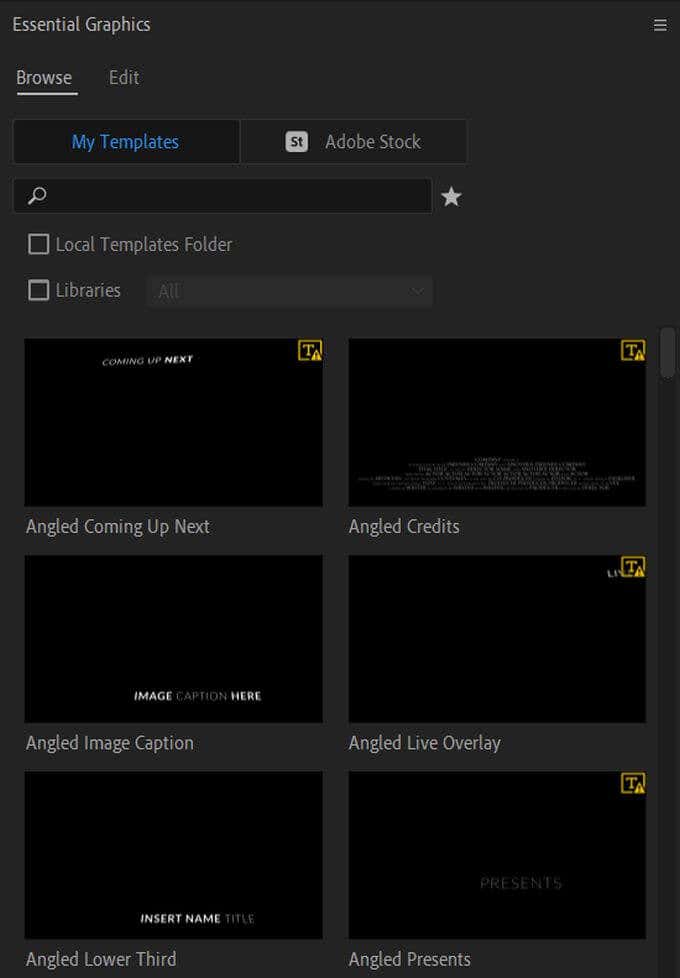
- قم بتحديد النص النموذجي في القالب ضمن لوحة البرنامج لديك، ومن ثم يمكنك حذف النص وتغييره.
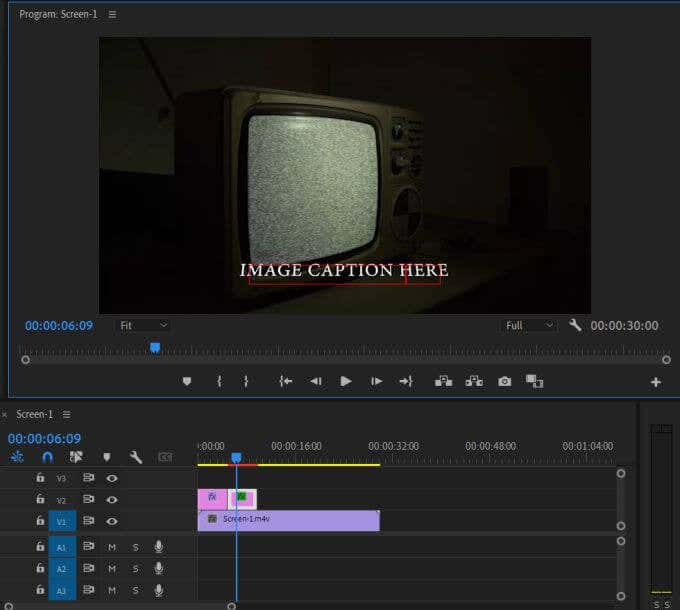
إن استخدام هذه القوالب يجعل من السهل إنشاء نص جيد المظهر بسرعة نسبية. ومع ذلك، قد لا تجد نوع القالب الذي تبحث عنه، أو ربما ترغب في إنشاء رسوم متحركة خاصة بك لعنوانك. يمكنك القيام بذلك أيضًا إذا كنت ترغب في استثمار المزيد من الوقت في إنشاء عنوانك.
إنشاء رسوم متحركة للعنوان
قبل أن تبدأ في إنشاء رسوم متحركة لعناوينك في Premiere، ستحتاج إلى فهم كيفية عمل الإطارات الرئيسية. الإطارات الرئيسية هي نقاط لتغيير قيم تأثيرات معينة، والتي ستظهر عند تشغيلها في مشروعك كرسوم متحركة للتأثير.
على سبيل المثال، إذا كان لديك إطار رئيسي واحد على بعض النصوص حيث تكون قيمة التعتيم أولاً عند 100%، ثم إطار رئيسي آخر بعده حيث تكون التعتيم عند 0%، فسوف يتحرك النص مع انخفاض مستوى التعتيم هذا ليبدو وكأنه يتلاشى.
لإنشاء الرسوم المتحركة الخاصة بك، اتبع الخطوات التالية.
- اتبع الطريقة 2 لإنشاء النص في الفيديو. إذا أردت، يمكنك أيضًا إضافة أي طبقات أشكال ترغب في استخدامها.
- افتح الرسومات الأساسية لوحة التحكم وحدد طبقة النص أو الشكل التي تريد تحريكها.
- اذهب الى عناصر التحكم في التأثيرات اللوحة، قم بالتمرير لأسفل إلى حركة أو العتامة القائمة المنسدلة وابحث عن التأثير الذي تريد تحريكه باستخدام النص. قد يكون هذا هو المقياس أو الموضع أو التعتيم أو ما إلى ذلك، أو مزيج من هذه التأثيرات.
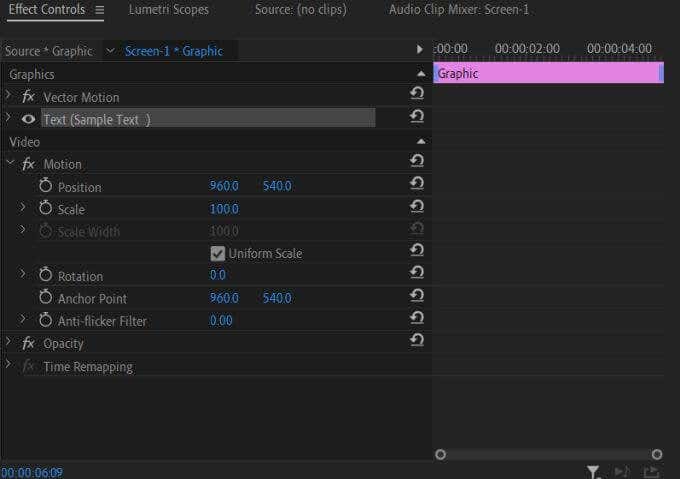
- لتحريك تأثير ما، اضبط قيمة البداية (كيف تريد أن يظهر النص في البداية) وانقر فوق مؤقت الأيقونة (تبديل الرسوم المتحركة) لتعيين إطار رئيسي. على سبيل المثال، إذا كنت تقوم بتلاشي تدريجي مع التعتيم، فاضبط التعتيم على 100%.
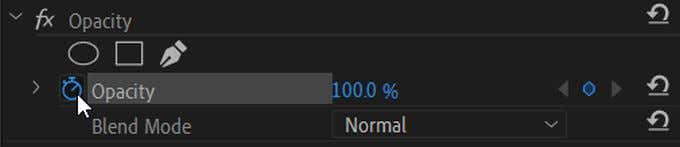
- حرك المؤشر في الجدول الزمني للإطار الرئيسي (الذي يظهر بجوار عناصر التحكم في التأثيرات) إلى النقطة التالية التي تريد تغيير رسوم النص المتحركة عندها. ثم اضبط القيمة التي تريد أن ينتهي عندها النص. مرة أخرى، بالنسبة للتلاشي التدريجي، يجب عليك الآن ضبط التعتيم على 0%.
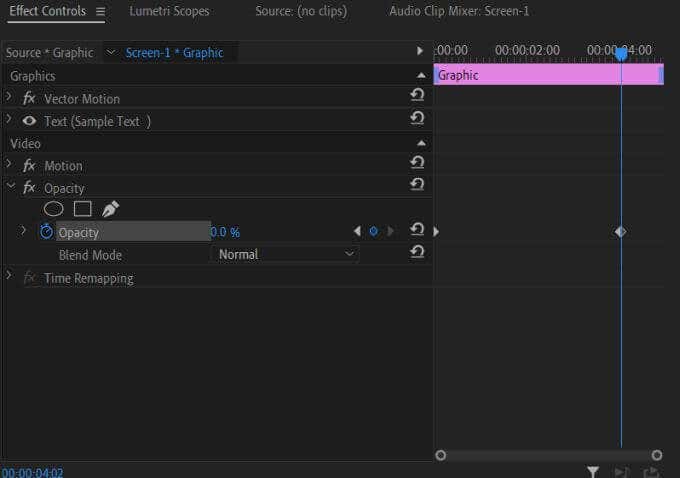
- قم بتشغيل الفيديو للتأكد من أن الرسوم المتحركة تبدو بالشكل الذي تريده. يمكنك تغيير سرعة الرسوم المتحركة عن طريق تحريك الإطارات الرئيسية إما أقرب إلى بعضها البعض أو أبعد عن بعضها البعض.
بمجرد أن تكتشف كيفية القيام بذلك، يمكن أن يصبح إنشاء رسوم متحركة بسيطة أمرًا سهلاً للغاية ويضيف بعض الأناقة الرائعة إلى مقاطع الفيديو الخاصة بك. يمكنك أيضًا اللعب بالتأثيرات لإنشاء بعض الرسوم المتحركة الرائعة.
إنشاء رسومات العنوان في Premiere Pro
باستخدام أدوات Premiere Pro، من السهل إنشاء عناوين جذابة بالإضافة إلى رسوم متحركة لعناوينك. مع القليل من العبث بعناصر التحكم في التأثيرات، ستتمكن قريبًا من إنشاء رسوميات عناوين ذات مظهر احترافي. Premiere Pro هو برنامج رائع تحرير قوي برنامج لهذا السبب من بين العديد من الأسباب الأخرى.